win10网络优化:提升网速的实用技巧
本文将指导您进行win10系统网络优化设置,提升网络速度和效率。 以下步骤将详细介绍如何通过调整本地组策略来限制保留带宽,从而释放更多网络资源。
- 按下Win+R组合键,运行gpedit.msc命令。
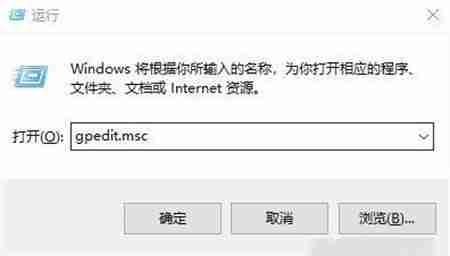
- 打开本地组策略编辑器。

- 依次展开左侧导航栏中的“管理模板” -> “网络”。
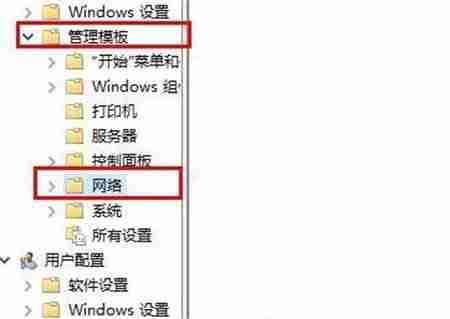
- 选择“QoS数据包计划程序”。
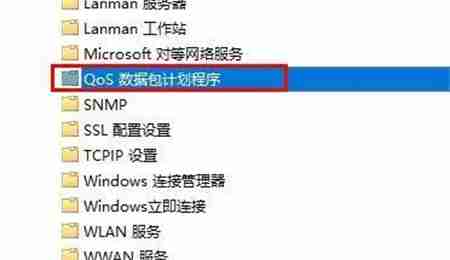
- 点击“限制可保留带宽”选项。
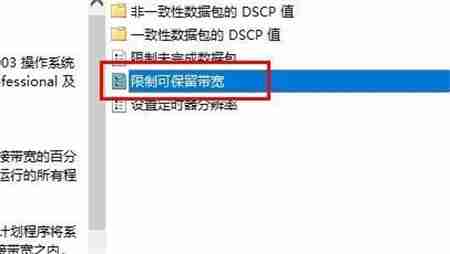
- 将选项设置为“已启用”,您可以查看当前默认带宽设置。
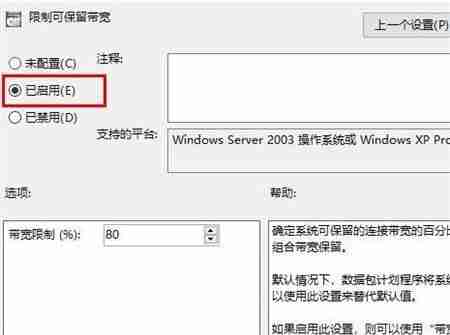
- 最后,将“带宽限制”设置为0,即可释放所有保留带宽。
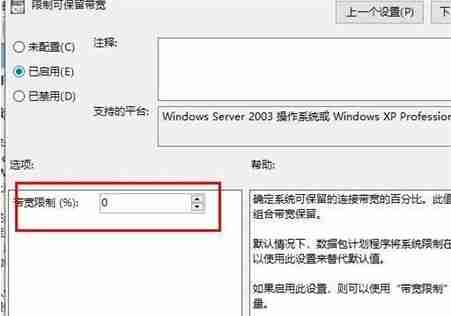
通过以上步骤,您可以有效优化Win10网络设置,提升网络性能。 请注意,此设置可能需要管理员权限。